როგორ მოვახდინოთ Windows კომპიუტერის დეფრაგირება
მყარ დისკზე შენახული ფაილები ხდება ფრაგმენტული დროთა განმავლობაში, რაც იმას ნიშნავს, რომ ფაილების ნაწილები ინახება დისკის ცალკეულ ადგილებში, ერთმანეთის გვერდით. როდესაც ეს მოხდება, ამას შეიძლება მეტი დრო დასჭირდეს OS ფაილის გასახსნელად. დეფრაგმენტს შეუძლია ამის გამოსწორება.
მიუხედავად იმისა, რომ არსებობს უამრავი უფასო, მესამე მხარის დეფრაგმენტატორები, შეგიძლიათ გამოიყენოთ Windows დისკის დეფრაგმენტატორი არაფრის ჩამოტვირთვის გარეშე, რადგან ის ჩაშენებულია ოპერაციულ სისტემაში. ეს სტატია განმარტავს, თუ როგორ უნდა გაანალიზოთ და გააუმჯობესოთ თქვენი მყარი დისკი. ინსტრუქციები ვრცელდება Windows 10, 8 და 7-ზე.
უნდა დეფრაგმენტოთ თქვენი კომპიუტერი?
Windows-ის დეფრაგმენტის ინსტრუმენტი ავტომატურად მუშაობს კვირაში ერთხელ Windows 10-ში, Windows 8-სა და Windows 7-ში, ასე რომ თქვენ ალბათ არ დაგჭირდებათ დამოუკიდებლად დეფრაგირება. ჯერ გაუშვით ანალიზატორი და თუ ის 10 პროცენტზე ნაკლებია ფრაგმენტირებული, დისკის დეფრაგირება არ არის საჭირო.
თუ გსურთ დეფრაგმენტირება თქვენს დროზე, გახსენით პროგრამა ნებისმიერ დროს და გაუშვით ხელით დეფრაგმენტი. თქვენ შეგიძლიათ მიაღწიოთ მას Windows-ის ძიებით ან დათვალიერებით
დეფრაგირება არ არის საჭირო მყარი მდგომარეობის მყარი დისკები რადგან არ არის მბრუნავი ნაწილები. ვინაიდან მყარ დისკს არ სჭირდება დატრიალება ფაილის ყველა ნაწილის საპოვნელად, ფაილის პოვნასა და მის გახსნას საჭირო დროს შორის არ არის შეფერხება.

იკუვშინოვი / iStock
მოამზადეთ კომპიუტერი დეფრაგმენტაციისთვის
სანამ კომპიუტერის დეფრაგმენტს გააკეთებთ, რამდენიმე ნაბიჯი უნდა გადადგათ. წაიკითხეთ მთელი ეს პროცედურა, სანამ იყენებთ დეფრაგმენტის პროგრამას.
დარწმუნდით, რომ თქვენი ნამუშევარი არის სარეზერვო ასლი ონლაინ სარეზერვო სერვისი, მეორე ადგილობრივი მყარი დისკი, გარე მყარი დისკი, ფლეშ დრაივი ან CD ან DVD.
დარწმუნდით, რომ მყარი დისკი ჯანმრთელია. გამოყენება CHKDSK დისკის სკანირება და დაფიქსირება.
დახურეთ ნებისმიერი ამჟამად ღია პროგრამა, მათ შორის ვირუსების სკანერები და სხვა პროგრამები სისტემის უჯრაში არსებული ხატებით (დავალებების ზოლის მარჯვენა მხარეს).
-
დარწმუნდით, რომ თქვენს კომპიუტერს აქვს ენერგიის მუდმივი წყარო.
თუ თქვენი კომპიუტერი გამორთულია დეფრაგმენტაციის დროს, მან შეიძლება დააზიანოს მყარი დისკი ან დაზიანდეს ოპერაციული სისტემა, ან ორივე. თუ თქვენ გაქვთ ხშირი დენის პრობლემა ან სხვა გათიშვა, გამოიყენეთ მხოლოდ დეფრაგმენტაციის პროგრამა a ბატარეის სარეზერვო საშუალება.
გახსენით დეფრაგმენტის პროგრამა
Windows-ის დეფრაგმენტის პროგრამა ხელმისაწვდომია პანელის მეშვეობით Windows-ის ყველა ვერსიაში. მიუხედავად ამისა, იქ მისვლის პროცედურა ოდნავ განსხვავებულია იმისდა მიხედვით, თუ რომელი ვინდოუსის ვერსია შენ იყენებ.
-
გახსენით საკონტროლო პანელი. ალტერნატიულად, დააჭირეთ WIN+რ და შედი კონტროლი წელს გაიქეცი დიალოგური ფანჯარა.
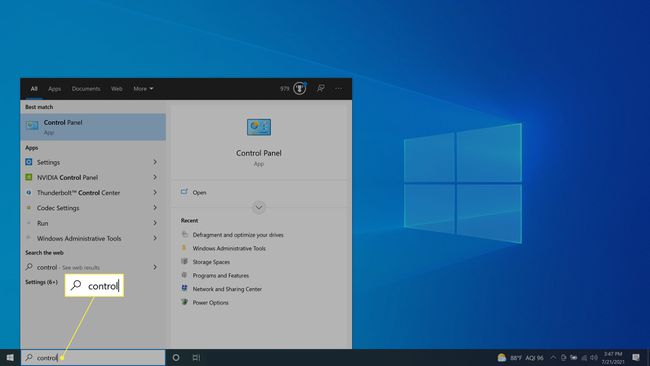
-
აირჩიეთ Სისტემა და უსაფრთხოება. თუ ნახვა მიერ აჩვენებს ხატებს, აირჩიეთ Ადმინისტრაციული ხელსაწყოები > დისკების დეფრაგმენტაცია და ოპტიმიზაცია.

-
ქვეშ Ადმინისტრაციული ხელსაწყოები, აირჩიეთ თქვენი დისკების დეფრაგმენტაცია და ოპტიმიზაცია. Windows 7-ისთვის აირჩიეთ თქვენი მყარი დისკის დეფრაგმენტაცია.
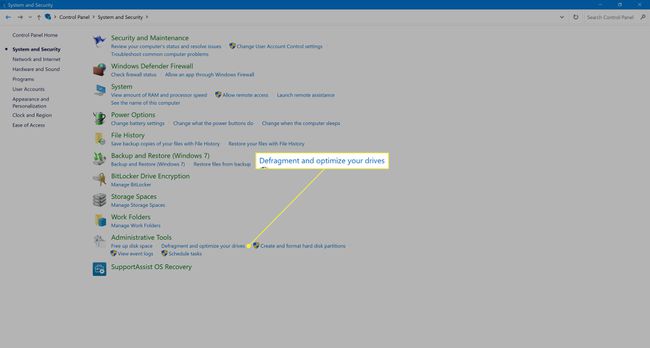
დისკის დეფრაგმენტის პროგრამაში მისასვლელად უფრო სწრაფი გზაა გაშვება დფრგუი ბრძანება Windows 10-ში Run დიალოგური ფანჯრიდან.
გაანალიზეთ მყარი დისკი
დეფრაგმენტის დაწყებამდე, ჯერ გააანალიზეთ დისკი. ეს ნაბიჯი ამოწმებს დისკს ფრაგმენტებისთვის და აცნობებს რამდენად ფრაგმენტულია დისკი, რის შემდეგაც შეგიძლიათ აირჩიოთ მყარი დისკის დეფრაგირება ან გამოტოვება და არ გაუშვათ დეფრაგმენტი.
-
აირჩიეთ გააანალიზე (Windows 10, 8 და XP) ან დისკის ანალიზი (Windows 7) ყველა დაკავშირებულ მყარ დისკზე ფრაგმენტების შესამოწმებლად.

-
ქვეშ სტატუსი, გაითვალისწინეთ ფრაგმენტაციის დონე, რომელიც ნაჩვენებია თითოეული დისკის გვერდით. თუ ფრაგმენტაციის დონე მაღალია (20 პროცენტზე მეტი) ან თუ Მიმდინარე სტატუსი აჩვენებს ოპტიმიზაცია სჭირდება, გადადით შემდეგ ეტაპზე დისკის დეფრაგირებისთვის. წინააღმდეგ შემთხვევაში, თქვენ უსაფრთხოდ იქნებით გამოტოვებული დეფრაგმენტის გამოტოვებით.
Windows Vista არ შეიცავს მყარი დისკის ანალიზის ვარიანტს.

მყარი დისკის დეფრაგირება
თუ თქვენ აირჩიეთ მყარი დისკის დეფრაგირება, ეს მხოლოდ ერთი დაწკაპუნებით არის დაშორებული. თუმცა, დისკის დეფრაგირების ღილაკს Windows-ის ზოგიერთ ვერსიაში რაღაც განსხვავებულს უწოდებენ.
-
ქვეშ იმოძრავეთაირჩიეთ მყარი დისკი, რომელიც აჩვენებს ოპტიმიზაცია სჭირდება ქვეშ Მიმდინარე სტატუსი.
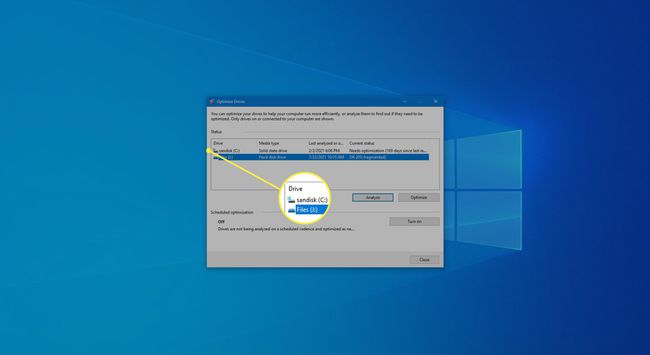
-
აირჩიეთ ოპტიმიზაცია. Windows 7-ისთვის აირჩიეთ დეფრაგმენტის დისკი.

მყარი დისკის დეფრაგირებას შეიძლება დასჭირდეს რამდენიმე წუთიდან რამდენიმე საათამდე. დრო, რომელიც სჭირდება თქვენს მყარ დისკზე დეფრაგმენტის გაშვებას, დამოკიდებულია ინსტრუმენტის მიერ ამოცნობილი ფაილის ფრაგმენტების რაოდენობაზე, მყარი დისკის ზომაზე და კომპიუტერის სიჩქარეზე.
ჩვენ აღმოვაჩინეთ, რომ საუკეთესოა დეფრაგმენტის დაწყება და შემდეგ დასაძინებლად წასვლა. საბედნიეროდ, ეს გაკეთდება დილით გაღვიძებისას.
